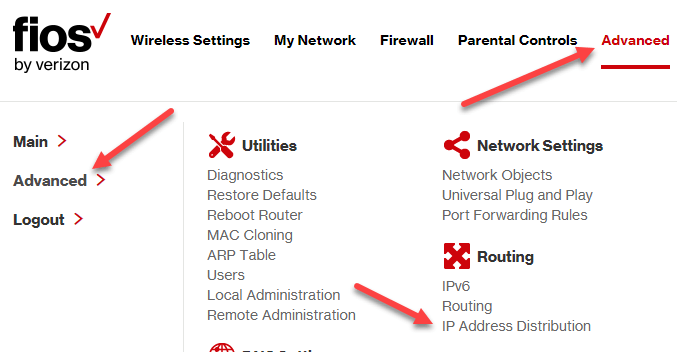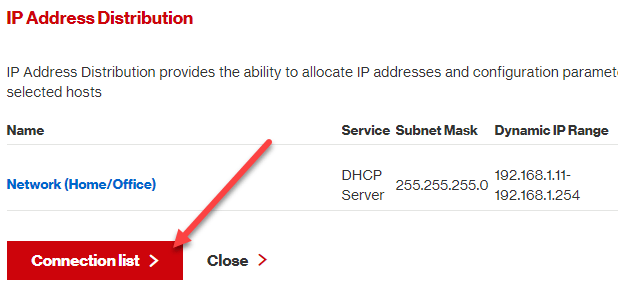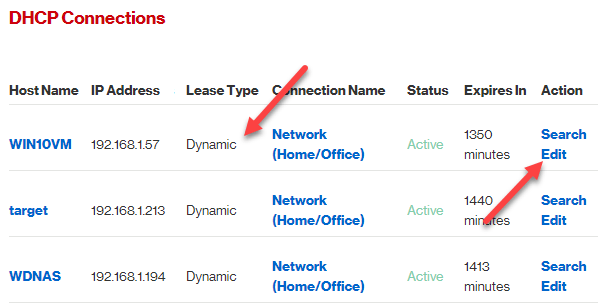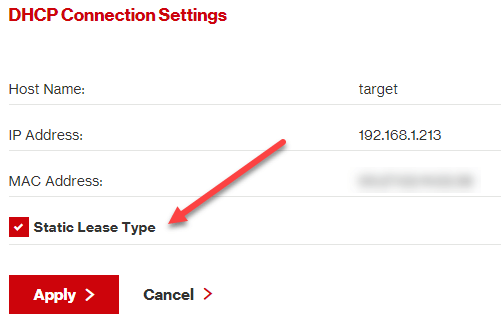Se você gosta de mim, provavelmente tem 30 ou mais dispositivos conectados à sua rede doméstica: telefones, impressoras, dispositivos de armazenamento conectados à rede, TVs, players de Blu-ray, consoles de jogos, players de mídia, dispositivos de IoT e finalmente computadores. Ufa! Com todos esses dispositivos, você provavelmente também gosta de compartilhar dados e arquivos entre eles. Bem, normalmente isso funciona bem, na maioria das vezes o nome DNS do dispositivo é usado.
Se o endereço IP mudar, você ainda pode usar o nome DNS para acessar o dispositivo. No entanto, existem alguns casos em que você acaba usando o endereço IP para acessar um dispositivo e, se esse endereço IP mudar, você precisa reconfigurar o dispositivo.
Por exemplo, eu tenho uma impressora que também verifica e salva o arquivo diretamente em um computador. No entanto, ele usa o endereço IP em vez do nome da máquina. Toda vez que a máquina é reinicializada, ela recebe um novo endereço IP e eu tenho que digitar esse novo IP na impressora. Que dor!
Neste artigo, mostrarei como você pode atribuir endereços IP estáticos ou fixos aos dispositivos em sua rede sem configurar manualmente cada dispositivo. Por exemplo, você sempre pode atribuir um endereço IP estático a um PC Windows acessar as configurações de rede, mas é muito mais fácil atribuir apenas o endereço IP estático ao roteador. Isso evita que você tenha que configurar 20 dispositivos individualmente e permite gerenciar todos os endereços IP estáticos de um local central.
A maioria dos roteadores modernos tem algum tipo de página de reserva de endereço IP ou opção de configuração que você acabou de ter. para encontrar, geralmente sob a rede local ou LAN. Aqui mostrarei como fazer isso em um roteador AT & T U-verse e em um roteador Netgear. Espero que seja praticamente o mesmo em outros roteadores como a Belkin e a D-Link. Se estiver com problemas, basta pesquisar no Google o modelo do seu roteador e as palavras reserva DHCP.
Localizar endereço IP do roteador
Para começar, você precisa fazer login no seu roteador sem fio através de um navegador da web. Para fazer isso, você precisará do Endereço IP do seu roteador. Se você já sabe, então você pode pular esta seção. Para descobrir o IP do seu roteador, você pode simplesmente procurar o gateway padrão no seu computador. Veja como.
Abra um prompt de comando em qualquer PC seguindo este procedimento:
Windows XP- Clique em Iniciar, clique em Executar e digite CMD
Windows 7/10- Clique em Iniciar e digite cmd
Windows 8- Vá para a tela inicial, à direita clique em, escolha Todos os aplicativos, role para a direita e clique em Prompt de Comando
Agora, no prompt de comando, digite o seguinte comando, que é apenas uma palavra:
ipconfig
Você deve obter uma tela como esta:
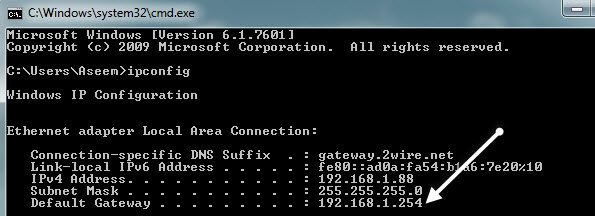
Verifique se está vendo o adaptador de rede correto. Por exemplo, você vê a imagem acima diz Conexão de área local do adaptador Ethernet, que é a informação do endereço IP para minha conexão Ethernet. Se você estiver usando sem fio, ele deve dizer Adaptador sem fio. O endereço IP que você deseja é o listado em Gateway padrão.
Agora pegue este endereço IP e abra um navegador da web. Digite-o na barra de endereço e pressione enter.
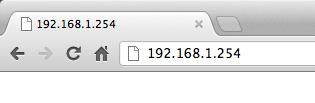
Isto carregará a interface web do seu roteador sem fio. Note que você provavelmente terá que digitar o nome de usuário e a senha do roteador para obter acesso. Se você nunca mudou isso, então você pode verificar um site chamado routerpasswords.com que lista todos os padrões para muitos roteadores. Se você tiver a embalagem original, ela também deve estar lá.
http://www.routerpasswords.com/
Se você não se lembra da senha do roteador e da senha padrão não está funcionando, você provavelmente terá que redefinir seu roteador primeiro. Isso redefinirá as configurações de fábrica e você terá que configurar tudo novamente.
Definir endereço IP estático
Agora que você está no roteador, precisará encontre a seção que mostra os endereços IP atuais que foram alocados pelo servidor DHCP. No meu roteador AT & T, tive que clicar em Configurações, depois em LANe, em seguida, em Alocação de endereços IP.
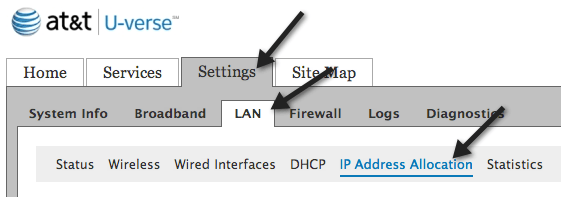
Para dar a um dispositivo um endereço IP fixo, localize-o na lista e clique na lista suspensa Atribuição de endereço. Por padrão, ele é definido como Privado do pool: IPRange.
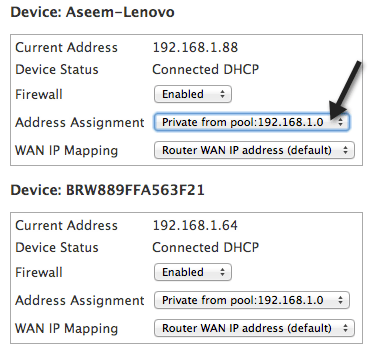
No menu suspenso, você pode escolher um endereço IP fixo. Apenas certifique-se de não escolher um IP fixo que já tenha sido usado por outro dispositivo na rede.
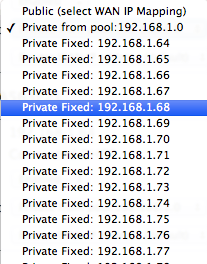
No meu roteador Verizon FIOS, Foram alguns passos para definir um IP estático. Depois de fazer o login, você precisa clicar em Avançadona parte superior ou lateral.
Aqui você verá um link para Distribuição de endereços IPem Roteamento. Na parte inferior, você verá um botão chamado Lista de conexão. Vá em frente e clique nele.
Agora você verá uma lista de todas as concessões de DHCP no roteador. Todos eles devem ser concessões dinâmicaspor padrão. Para alterar isso, você precisa clicar no botão Editarao lado da concessão que deseja tornar estática.
Por fim, marque a caixa Tipo de concessão estáticae clique em Aplicar. Agora você verá que o tipo de concessão é atualizado para Estáticoe a coluna Expira emé definida como Nunca.
Para o meu roteador Netgear, o processo foi um pouco diferente. Primeiro, depois de efetuar login, você precisa acessar Dispositivos conectadospara ver todos os dispositivos conectados e seus endereços MAC.
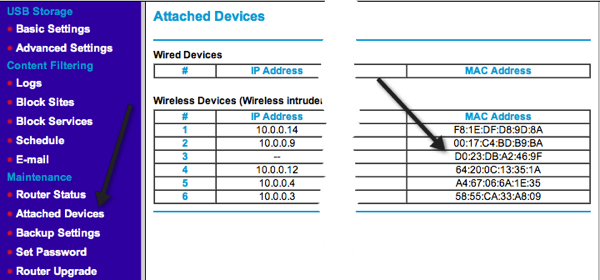
Encontre o endereço MAC do dispositivo para o qual deseja fornecer um endereço IP estático e clique em Configuração LAN.
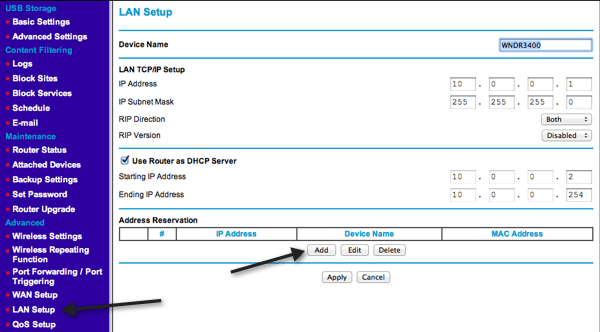
Clique no botão Adicionarem Reserva de endereçoe, em seguida, escolha entre os botões de opção na parte superior ou digite manualmente as informações.
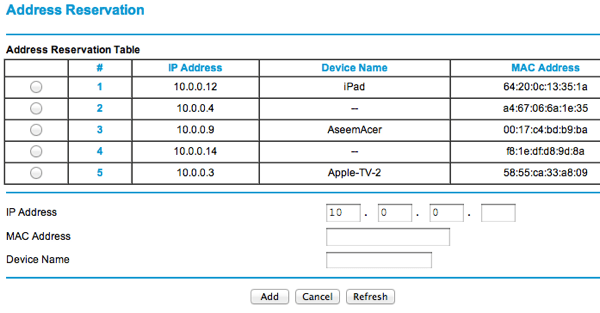
É sobre isso! Essa é uma maneira muito mais fácil de atribuir endereços IP fixos ou estáticos a dispositivos em sua rede, em vez de configurá-los manualmente no próprio dispositivo. Se você tiver algum problema ou problema, poste um comentário e tentarei ajudar. Aproveite!